Seu smartphone pode não espionar ou ouvir você 24 horas por dia. No entanto, ele definitivamente grava e carrega sua voz (on-line) ao usar assistentes virtuais/digitais e alguns outros aplicativos. Este tutorial mostrará como impedir que seus dispositivos móveis ouçam você e carreguem suas gravações de voz.

Seu telefone está ouvindo você?
Os dispositivos Apple possuem software de reconhecimento de voz que só ativa o microfone do telefone para entrada de voz quando detecta a tecla de atalho “Ei, Siri”. A Apple também afirma que as interações de voz com a Siri não estão vinculadas aos seus dados – ID Apple, e-mail, etc.
O Google também grava sua voz quando você usa serviços como o Assistente, o Maps ou a Pesquisa no seu dispositivo Android ou iOS. O Google diz que esses aplicativos não escutam ou escutam você o tempo todo. No entanto, eles gravam sua voz, além de alguns segundos do áudio anterior, quando você toca no botão do microfone ou usa o comando de voz “Ok Google”.
Essa coleta de dados é totalmente legal. Na verdade, você consentiu que seus dados (leia-se: voz) fossem gravados quando aceitou os termos e condições dos aplicativos. Felizmente, existem maneiras de impedir que assistentes digitais e outros aplicativos ouçam você ou salvem sua voz.
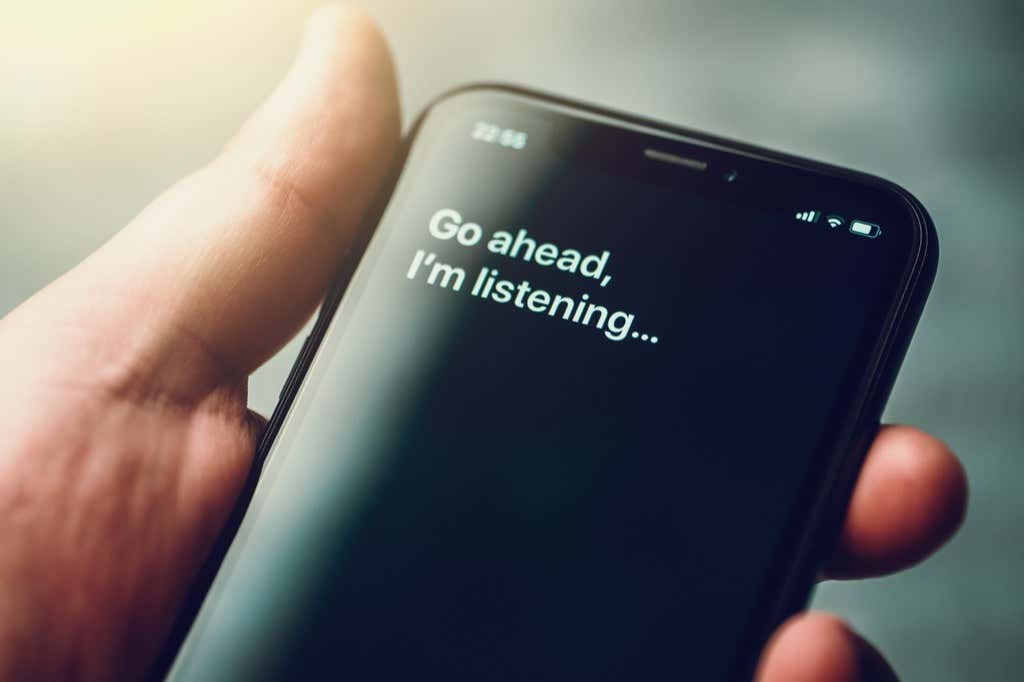
Impedir que o Android ouça você
Desativar a palavra de ativação “Ok Google” impedirá que seu dispositivo ouça você ativamente. Além disso, você deve desativar o acesso ao microfone para aplicativos Google e Google Assistant. Por fim, impeça o Google de enviar gravações de voz/áudio do seu dispositivo para os servidores do Google.
1. Desative a ativação por voz do Google Assistente
O Google mantém uma gravação da sua voz quando você envia comandos ou solicitações ao Google Assistente no seu dispositivo Android. Veja como desativar a ativação por voz do Google Assistente no seu dispositivo.
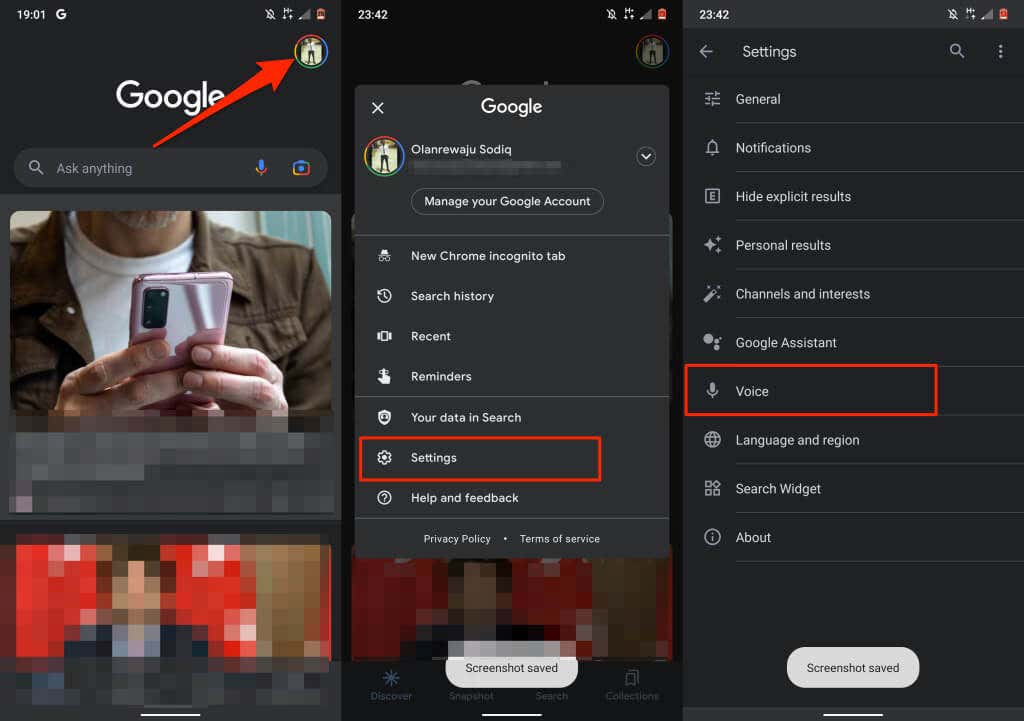
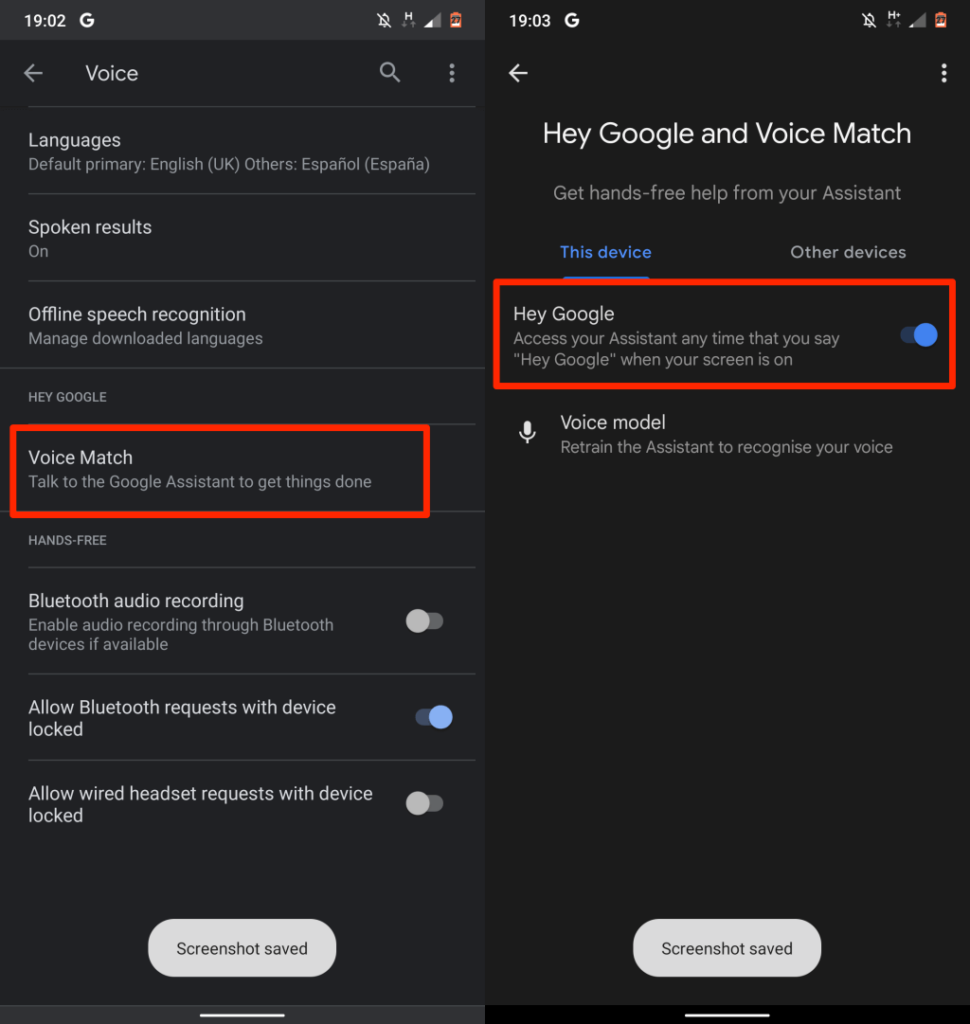
Como alternativa, selecione Google Assistente no menu de configurações, selecione Ok Google e Voice Match e desative o Ok Google .
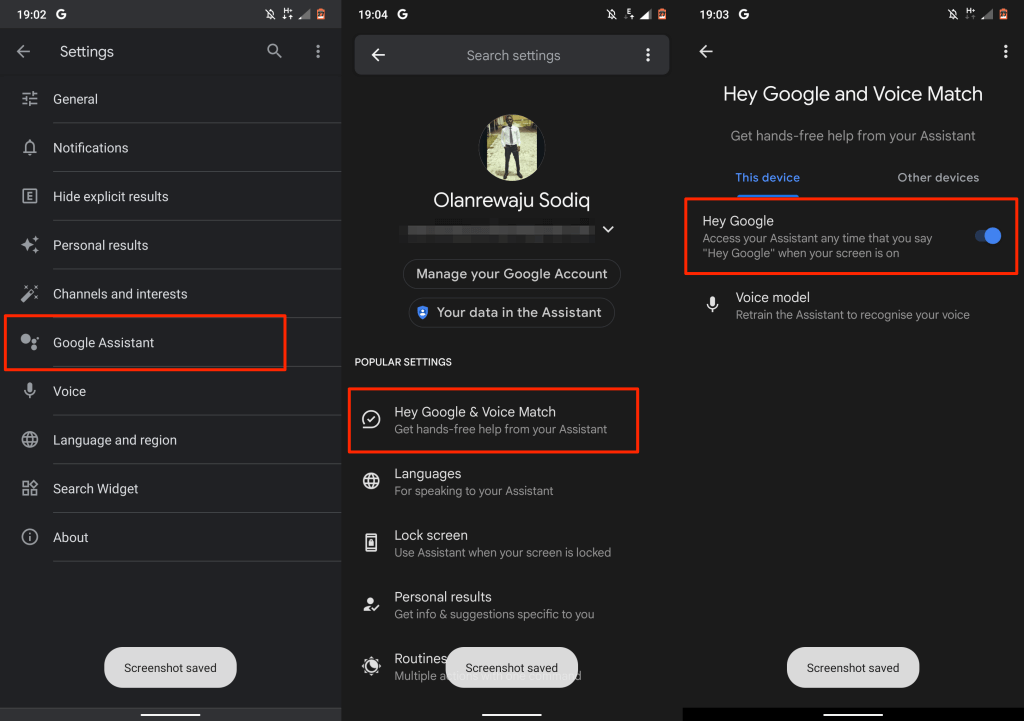
Alguns apps (do Google) ainda podem ouvir e monitorar sua voz pelo Assistente mesmo depois de desativar a palavra de ativação “Ok Google”. Ao ativar a opção “Ok Google”, um aviso aparecerá na tela informando que o Assistente ainda está ativo no Google Maps, no Android Auto e em outros apps de direção.
Toque em Configurações de direção no pop-up e desative a opção Durante a condução .
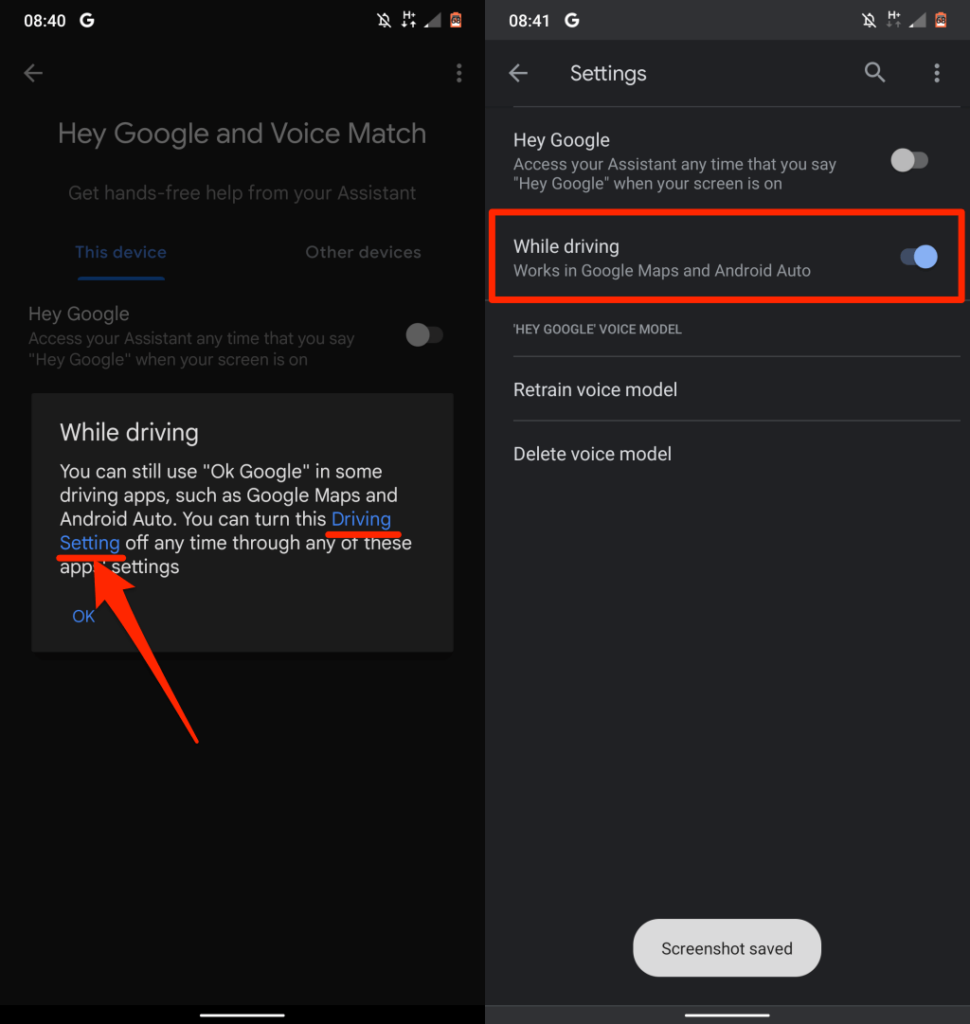
2. Revogar o acesso ao microfone do Google e do Google Assistente
Esta é uma maneira muito eficaz de impedir que o assistente de voz do Google e outros aplicativos/serviços ouçam você. No entanto, observe que a entrada de voz não funcionará em apps sem acesso ao microfone do seu dispositivo.
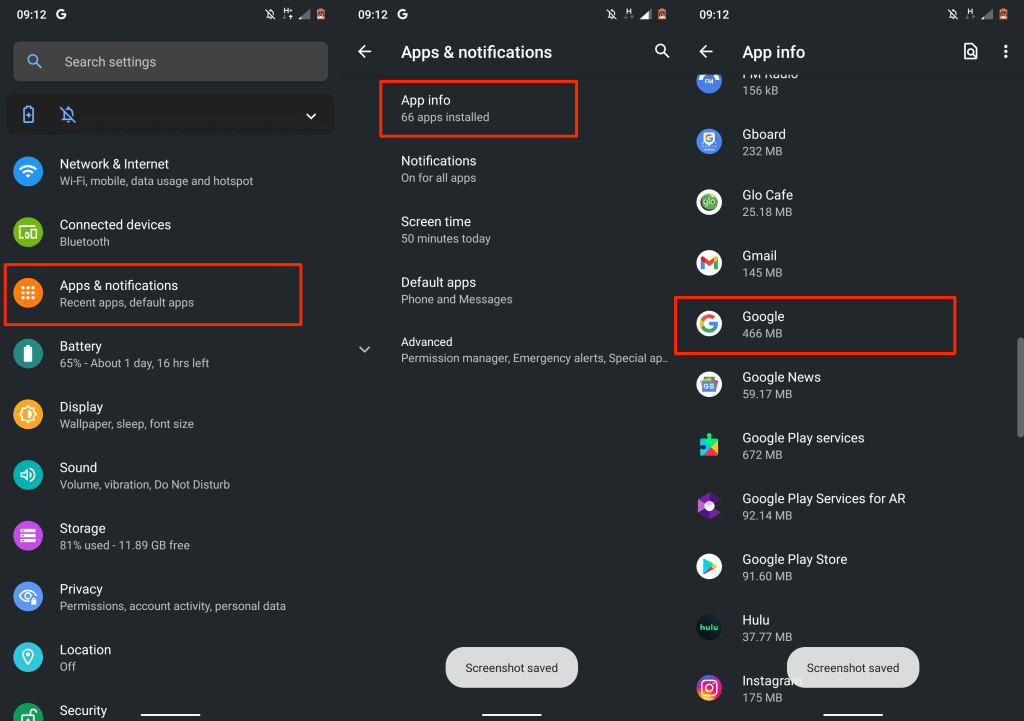
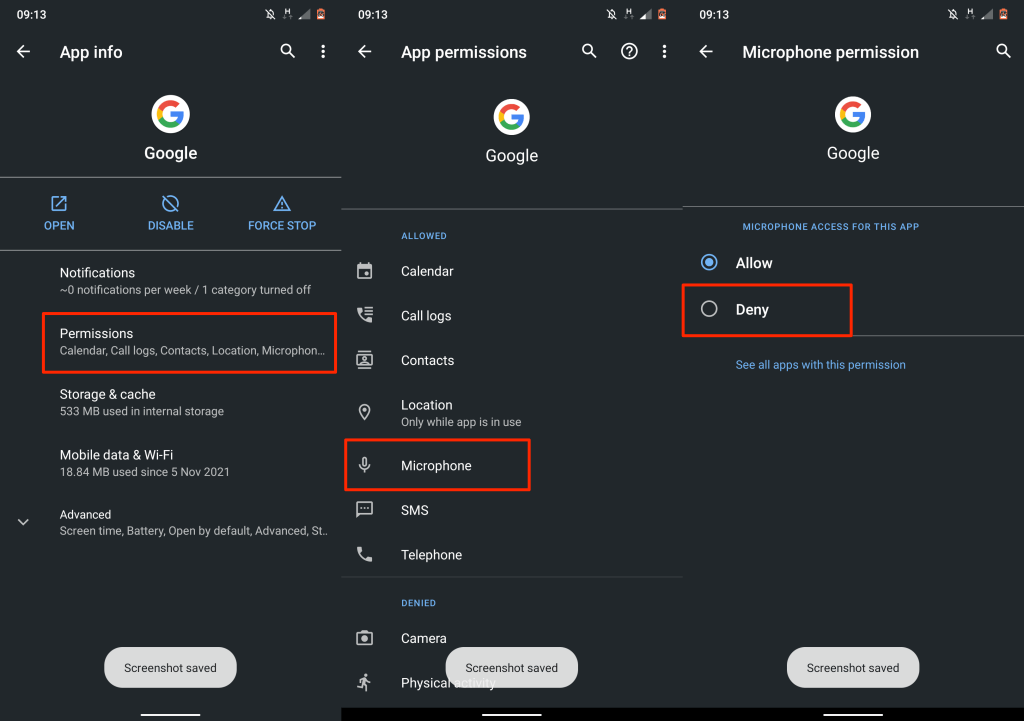
3. Desativar gravação de áudio
Quando você interage com os serviços do Google no seu dispositivo Android, o Google salva sua gravação de voz para processar suas solicitações e melhorar os serviços. Impedir que o Google salve sua gravação de voz se você quiser que seu telefone pare de ouvi-lo.
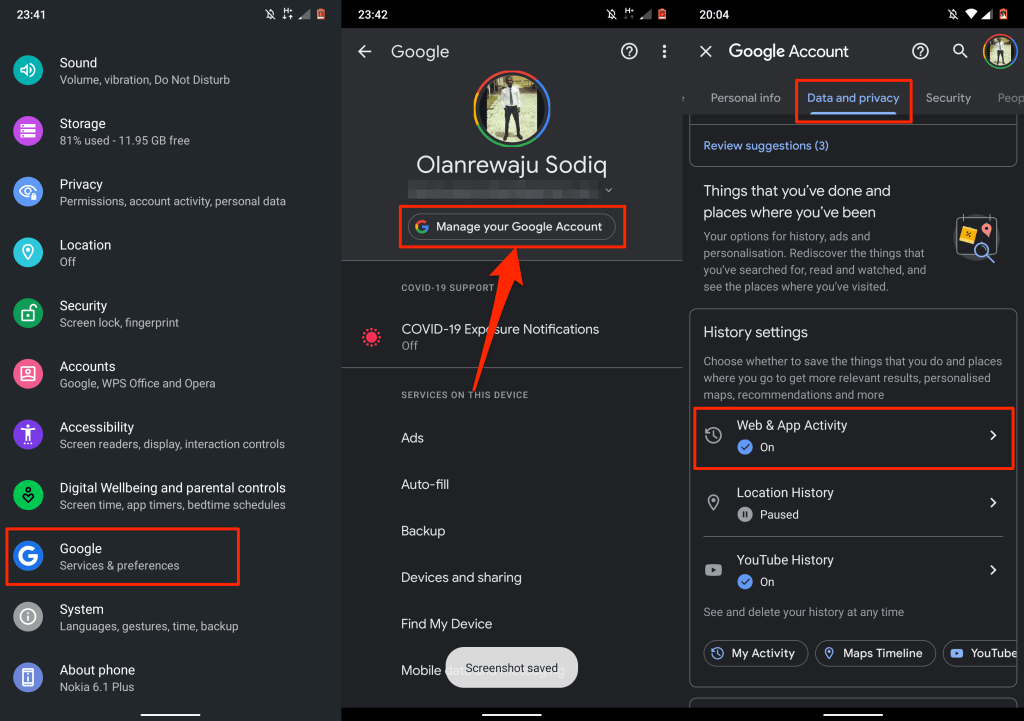
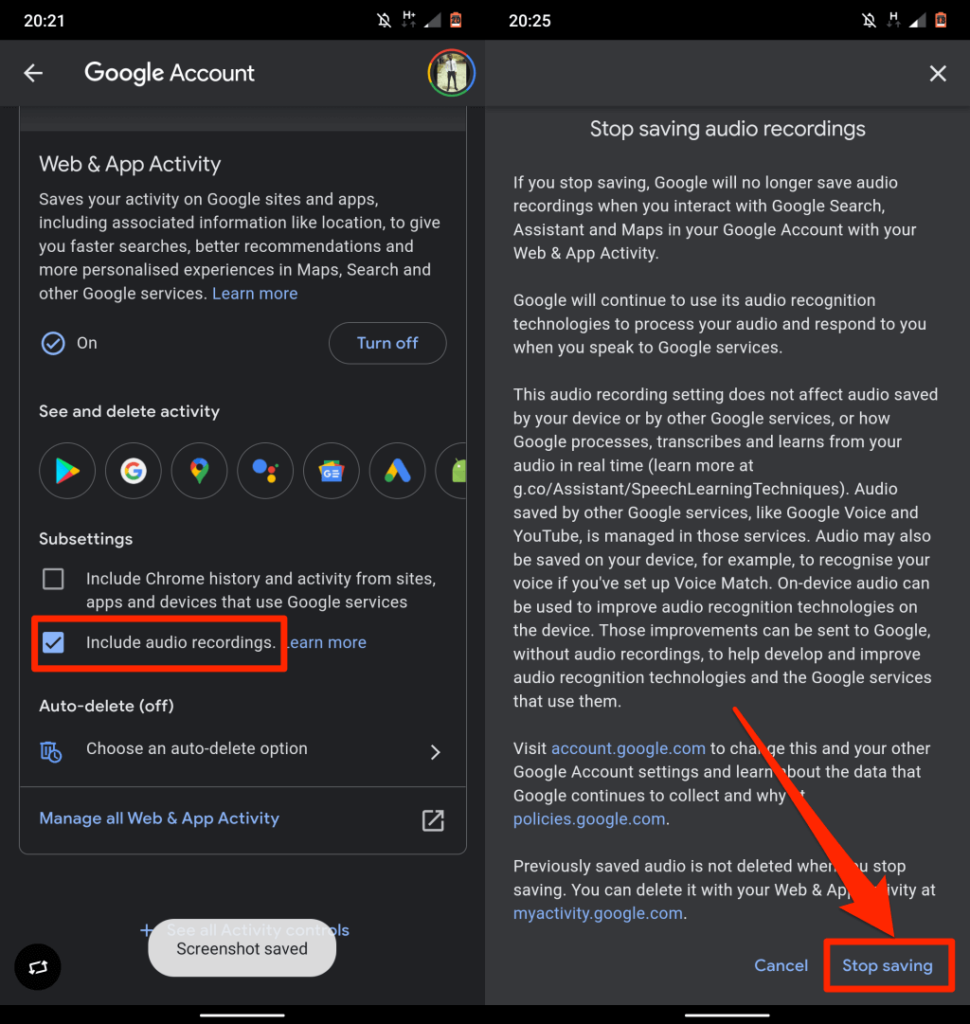
Impedir que o iPhone ou iPad ouça você
A forma como você impede que seu iPhone ou iPad ouça você dependerá dos aplicativos e serviços que você usa. Se você está se perguntando o que faz com que seu iPhone ouça e monitore sua voz constantemente, os aplicativos/recursos de assistentes virtuais são os culpados comuns, assim como o Android..
Nesta seção, mostraremos como impedir que esses aplicativos/serviços capturem sua voz no iPhone.
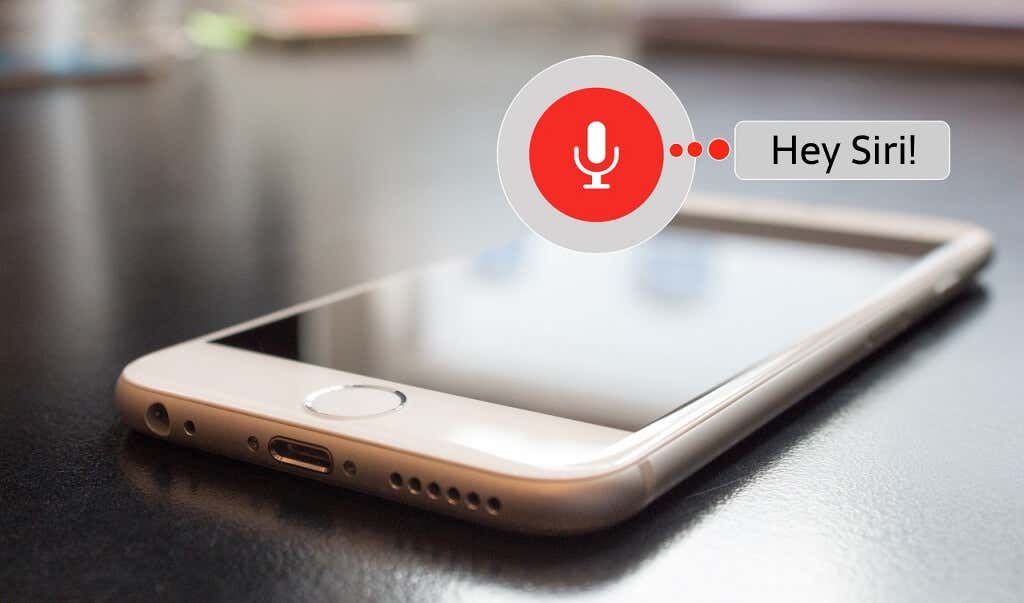
1. Coloque seu iPhone voltado para baixo
Por padrão, os iPhones com iOS 9 ou versões mais recentes possuem uma técnica de “detecção de face voltada para baixo” que ajuda a prolongar a vida útil da bateria. A Apple utiliza o sensor de proximidade e sensores de luz ambiente do seu iPhone para detectar se a tela está voltada para baixo. Quando a tela está voltada para baixo sobre uma mesa ou qualquer superfície plana, a luz da tela não acende, mesmo quando você recebe uma notificação.
Você também pode impedir que a Siri ouça ou responda à frase “Ei, Siri” colocando o iPhone voltado para baixo. É um recurso inerente que você não pode desativar.
Se a Siri ainda responder quando o iPhone estiver virado para baixo ou coberto, o assistente digital provavelmente está configurado para substituir as configurações.
Acesse Configurações >Acessibilidade >Siri e desative Sempre ouvir “Ei, Siri”.
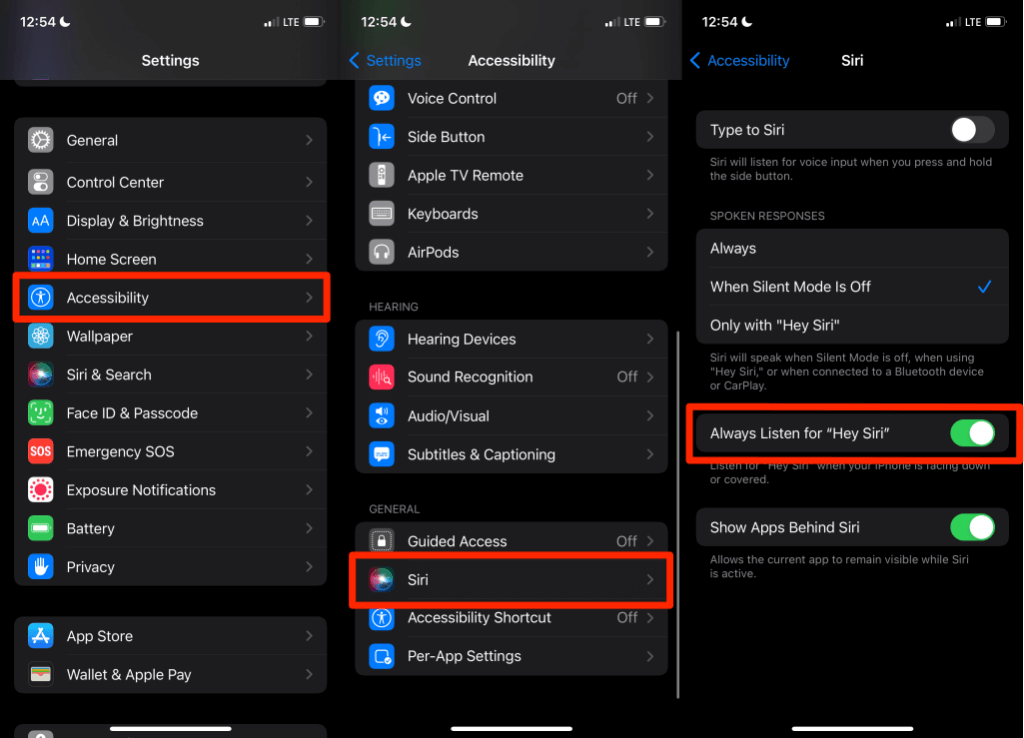
2. Desative a ativação por voz da Siri
O iOS permite ativar a Siri, a assistente digital da Apple, usando a voz ou um botão. Se o seu iPhone ou iPad ativar o Siri por voz, o Siri estará sempre ouvindo em segundo plano. O Siri só responderá/ativará quando detectar sua hot word ou wake word – ou seja, Ei, Siri. Para impedir que a Siri ouça você 24 horas por dia, configure seu iPhone para ativar a Siri com um botão.
Dessa forma, o assistente digital só escuta quando você mantém pressionado o botão lateral do iPhone.
Abra Configurações , toque em Siri e Pesquisa e desative Ouvir “Ei, Siri” e Permitir Siri quando bloqueado. Isso impedirá que seu iPhone ouça ativamente os comandos da Siri.
Se o seu iPhone for compatível com Face ID, ative Pressione o botão lateral para Siri para ativar a ativação do botão para Siri. Para iPhones com botão Home, ative Press Home for Siri .
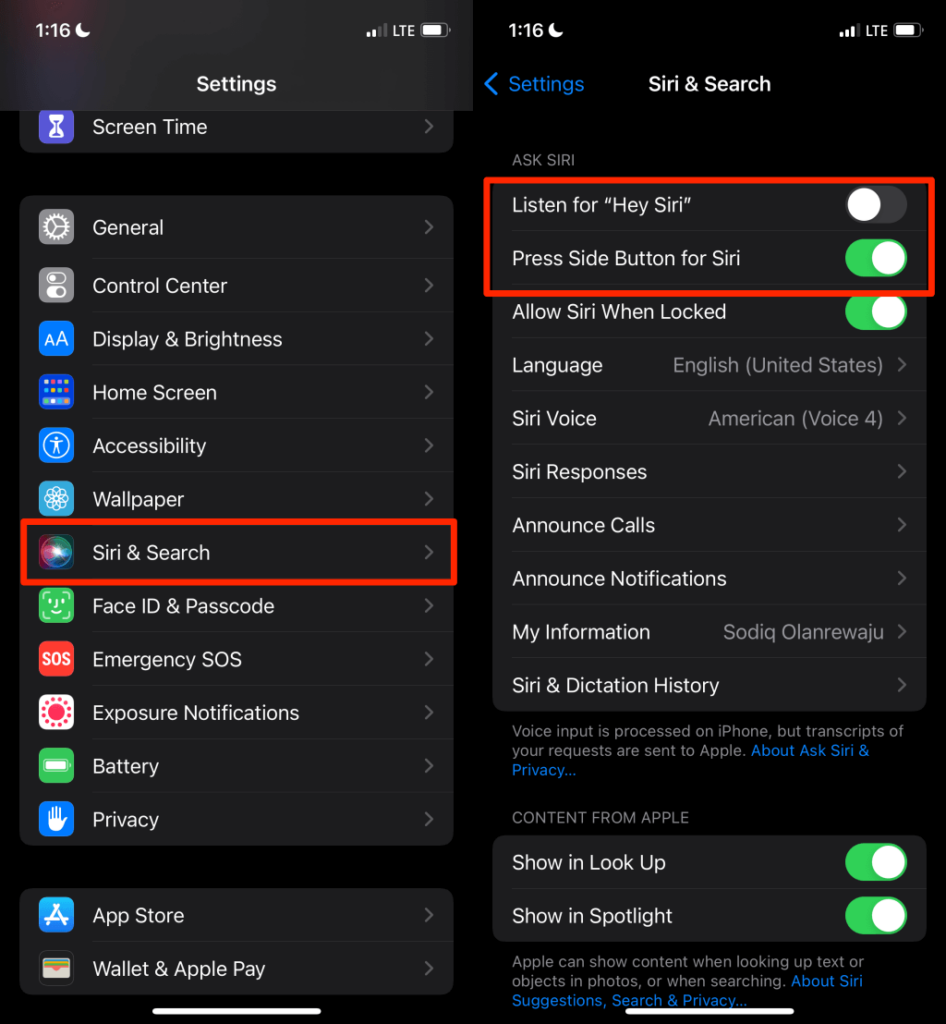
3. Habilite Digitar para Siri
Se você ainda não confia na sua voz à Apple, envie suas solicitações ou comandos da Siri como mensagens de texto..
Vá para Configurações >Acessibilidade >Siri e ative Digitar para Siri .
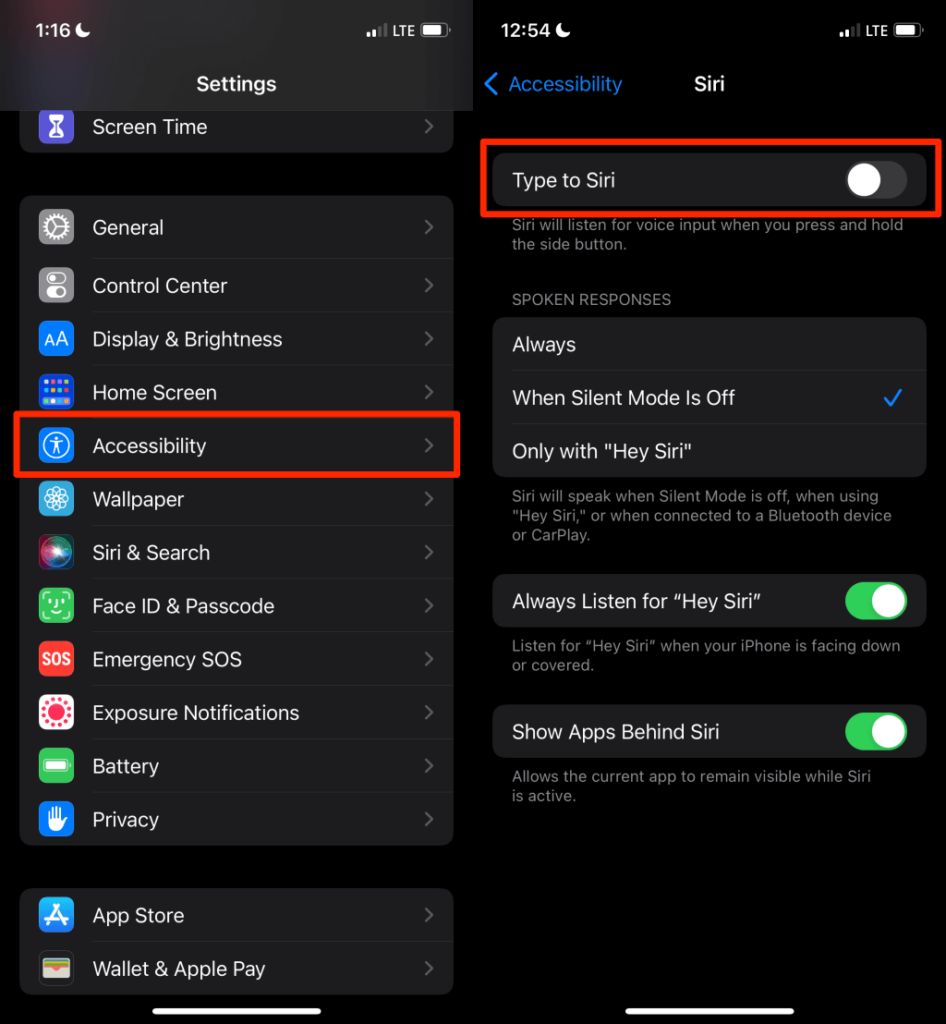
Para usar a Siri, mantenha pressionado o botão lateral do iPhone, digite na caixa de texto e toque em Concluído para enviar a solicitação à Siri.

4. Feche o Google e o app Google Assistente
Em dispositivos iOS, os serviços do Google não conseguem escutar o teclado “Ok Google” quando estão fechados. Feche esses aplicativos se não quiser que eles ouçam ou gravem sua voz no iPhone ou iPad.
5. Desative o acesso ao microfone do Google Assistente
Se o Google Assistente for o assistente digital preferido no seu iPhone, desative o acesso ao microfone do app. Isso impedirá que o aplicativo ouça você enquanto espera pela palavra de ativação “Ok Google” ou “OK Google”.
Abra Configurações , selecione Assistente e desative o acesso ao microfone nas configurações do Google Assistente.
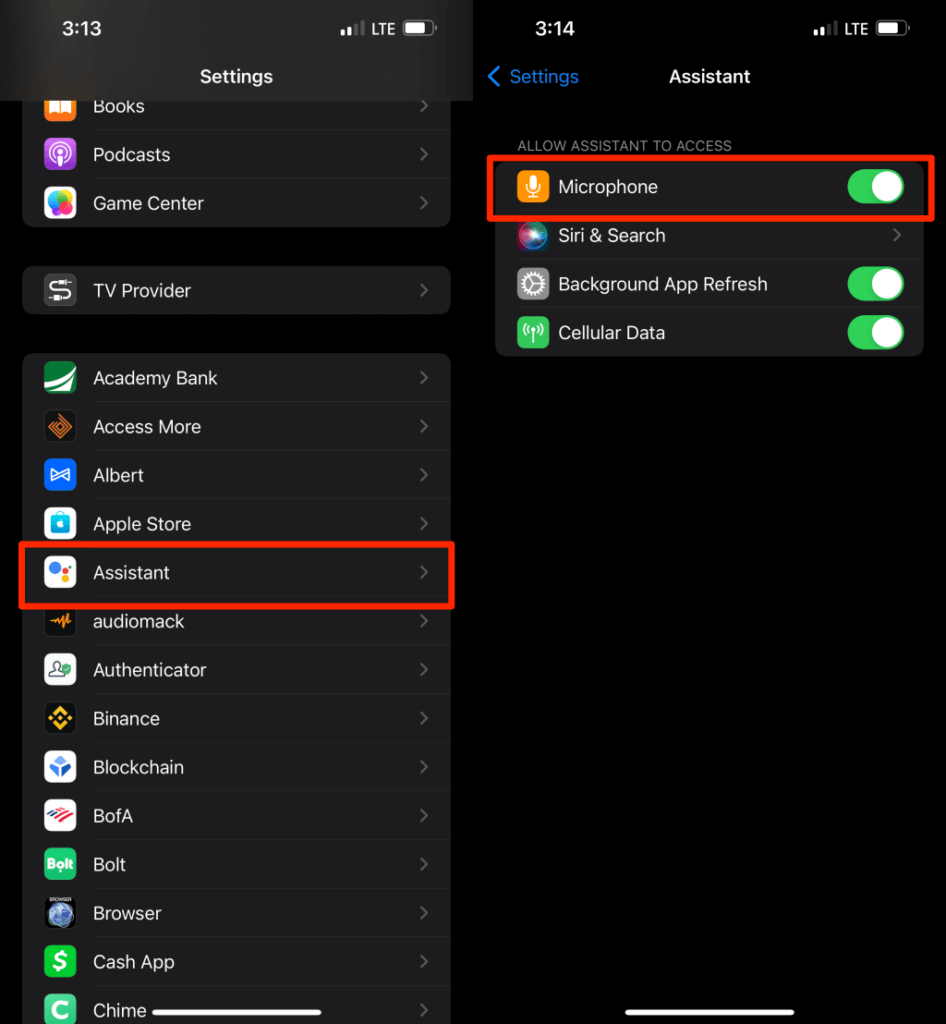
Exclua gravações de voz antigas do seu telefone
Na seção acima, mostramos apenas como impedir que seu telefone ouça você. Aqui, você aprenderá como excluir áudios (e gravações) salvos anteriormente e enviados do seu dispositivo.
Quando você usa assistentes digitais, os comandos de voz e texto são enviados para a Apple (para Siri) ou para o Google (para Google Assistant). Essas empresas também salvarão sua voz quando você interagir vocalmente com outros serviços de sua propriedade: Pesquisa Google, Maps, YouTube etc.
Embora a Apple afirme que gravações de áudio não estão vinculadas para seus dados pessoais, há evidências de que sua voz é gravada e enviada ao Google quando você usa o Assistente, o Maps e a Pesquisa.
Se você não confia nessas grandes corporações com sua voz ou gravações de voz, exclua-as do banco de dados delas.
Excluir histórico da Siri na Siri
Vá para Configurações >Siri e Pesquisa >Histórico de Siri e Dicionário , toque em Excluir histórico de Siri e Ditado e selecione Excluir histórico de Siri e ditado novamente..
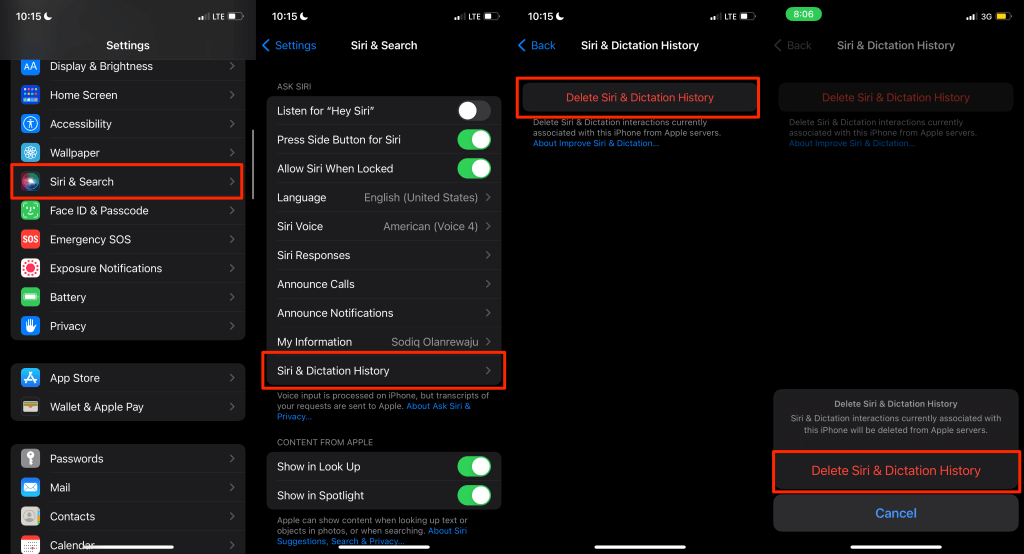
Visualizar e excluir histórico de solicitações de voz no Android e iOS
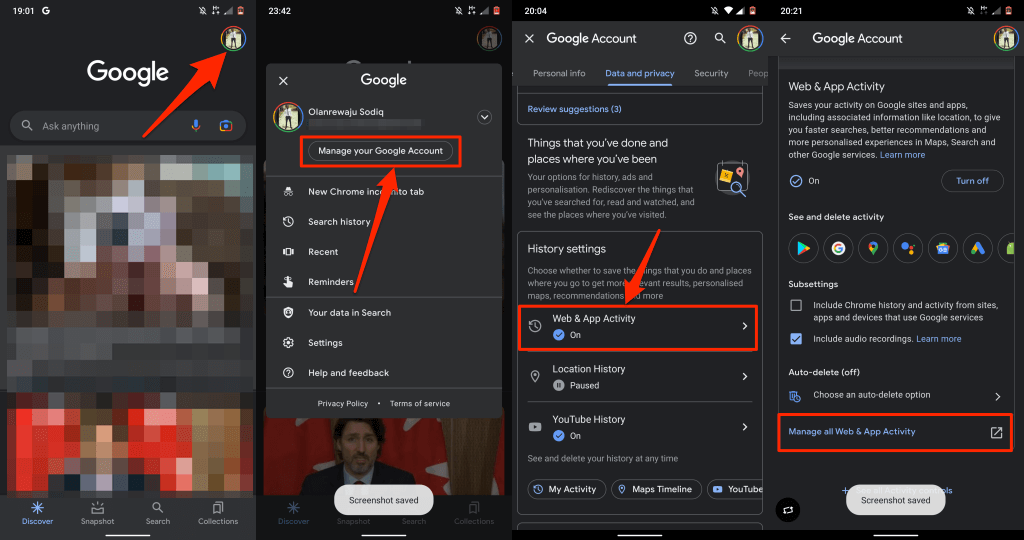
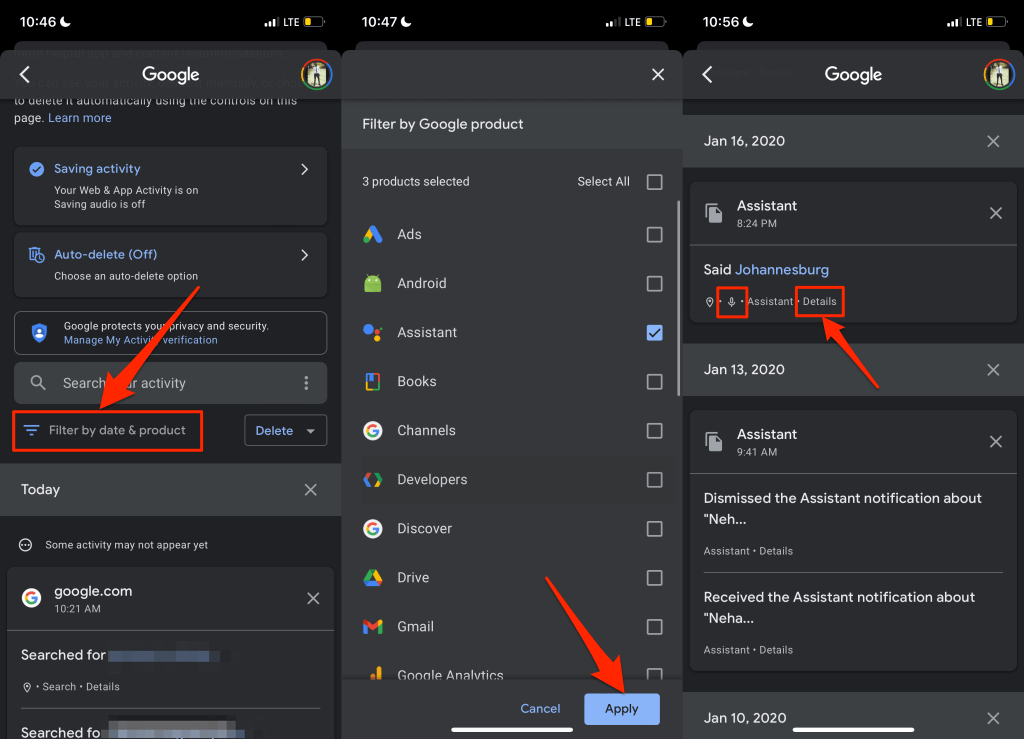
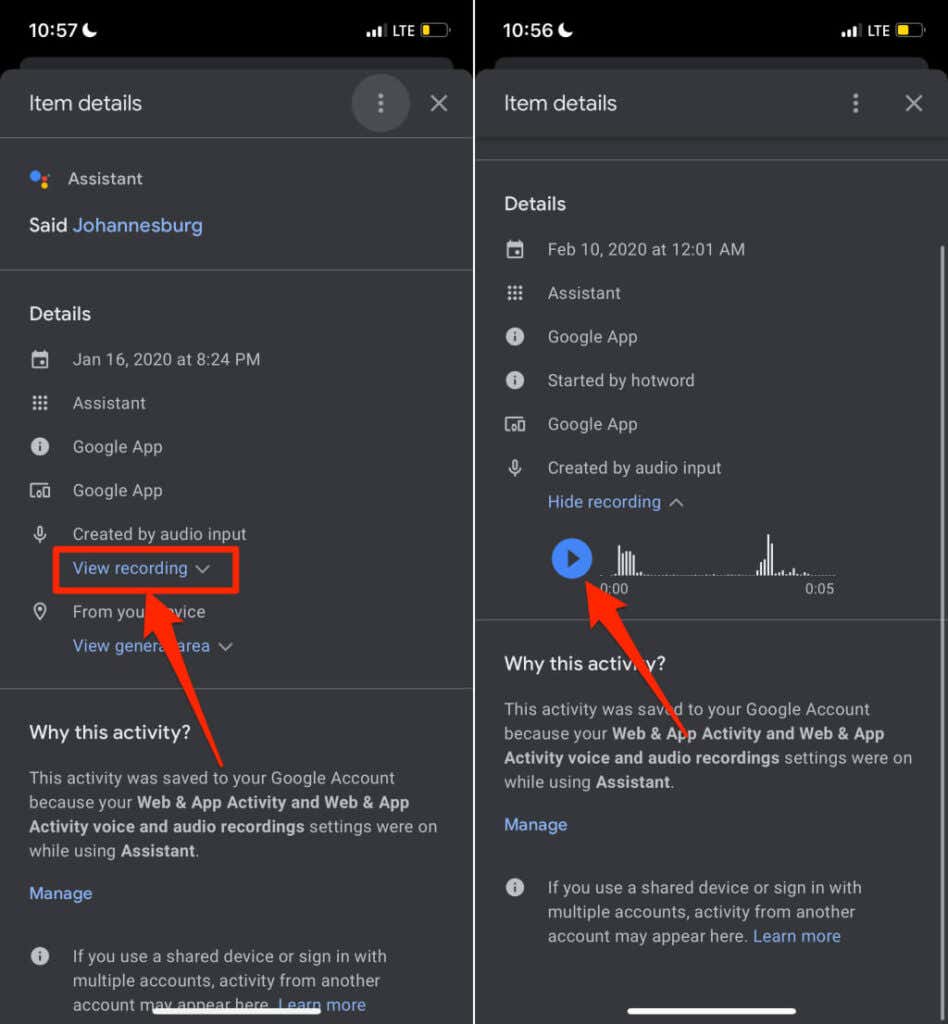
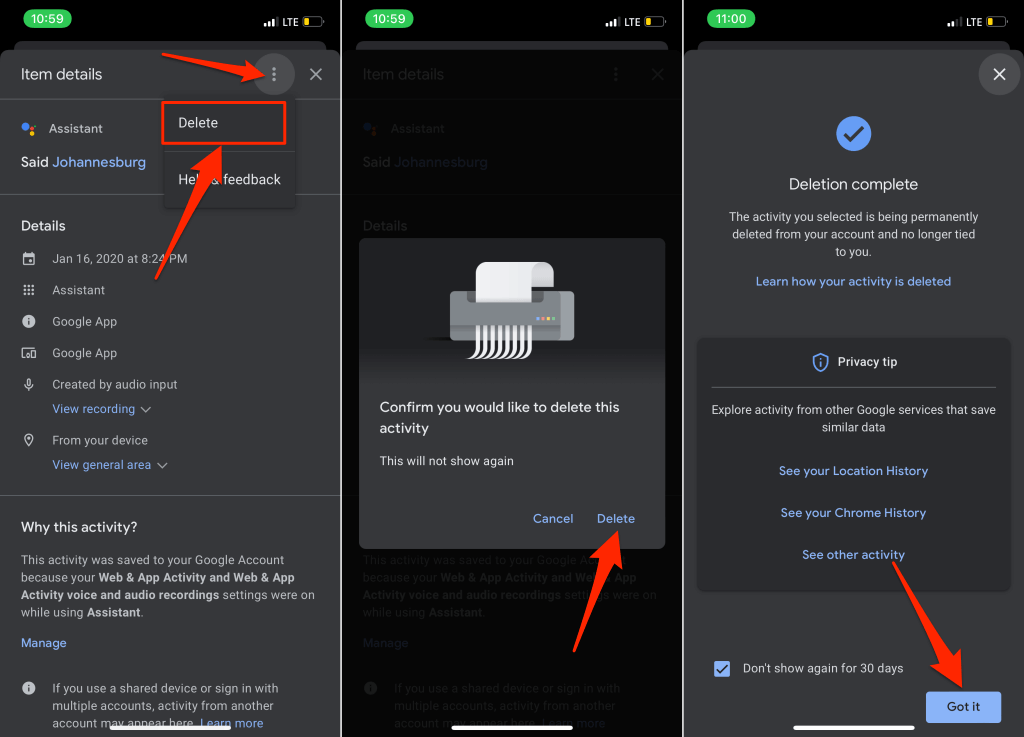
Bloquear todos os canais de escuta
Não são apenas os assistentes virtuais que gravam e enviam sua voz para seus servidores. As plataformas de mídia social podem ouvir através do seu smartphone para fins de marketing – para veicular anúncios direcionados. Quando terminar de fazer as alterações listadas acima, certifique-se de usar parar de anúncios personalizados no Google e outras plataformas de mídia social. Isso impedirá que as plataformas rastreiem seu histórico e construam um perfil publicitário com base em suas gravações ou conversas.
.